Top 4 måder at fjerne vandmærke fra video
Du kan nemt få en video med et vandmærke, når du downloader den fra internettet. Udover personlige vandmærker vil du også se nogle officielle vandmærker. For eksempel kommer downloadede videoer fra TikTok med et TikTok-vandmærke.
Til forskellige behov vil du fjerne videovandmærket. Dette indlæg deler 4 effektive metoder til at hjælpe dig fjern vandmærke fra video. Uanset årsagen, når du skal slippe af med videovandmærket, kan du bruge nedenstående løsninger til at fjerne det.
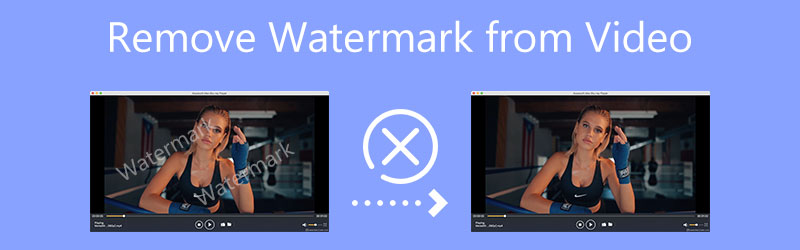
- GUIDELISTE
- Del 1. Fjern videovandmærke på computeren
- Del 2. Fjern vandmærke fra video på iPhone
- Del 3. Fjern vandmærke fra video på Android
- Del 4. Fjern et vandmærke fra en video online
- Del 5. Ofte stillede spørgsmål om, hvordan man fjerner vandmærke fra video
Del 1. Sådan fjerner du et vandmærke fra en video på din computer
Når du vil fjerne et vandmærke fra en video på din computer, uanset om du bruger en Mac eller en Windows 11/10/8/7 pc, kan du prøve den kraftfulde Video Converter Ultimate. Den er designet med mange almindeligt anvendte redigerings- og konverteringsfunktioner. Til fjernelse af videovandmærke tilbyder det en individuel Fjerner video vandmærke værktøj til hurtigt at slette eller sløre et vandmærke på din video.
Fjern videovandmærke ved hjælp af Video Watermark Remover
Download den rigtige downloadversion baseret på dit computersystem, og åbn den. Klik på Værktøjskasse fanen for at vise populære værktøjer. Vælg Fjerner video vandmærke for at komme videre.

I pop op-vinduet Fjerner video vandmærke vindue, skal du klikke på +-ikonet for at vælge og tilføje din video. Derefter vil en indbygget afspiller begynde at afspille din video. Du kan bruge det til at finde vandmærket på denne video.
Klik på Tilføj område til fjernelse af vandmærke knap. Nu kan du frit justere området for helt at dække videovandmærket. Med vedtagelse af avanceret AI-teknologi kan denne Video Watermark Remover nøjagtigt genkende det omgivende videoindhold for at fylde vandmærkeområdet.

Klik på Spil knappen for at kontrollere effekten af fjernelse af vandmærke. Hvis du er tilfreds med resultatet, kan du klikke på Eksport knappen for at gemme denne redigerede video på din computer.
Fjern vandmærke fra video gennem beskæringsmåden
Sørg for, at du bruger Konverter funktion, og klik på den store plus knappen for at indlæse din videofil.
Klik på Redigere ikonet under din tilføjede video for at gå ind i hovedredigeringsvinduet. Her kan du bruge Roter og beskær funktion for at beskære videoen og fjerne vandmærket. Du kan frit justere beskæringsområdet for at slippe af med vandmærkeområdet.
Bemærk, at hvis vandmærket er placeret i den centrale del af hovedvideoindholdet, kan du ikke bruge denne beskæringsmetode til at slette vandmærke. I stedet kan du vælge at sløre vandmærket eller dække det.
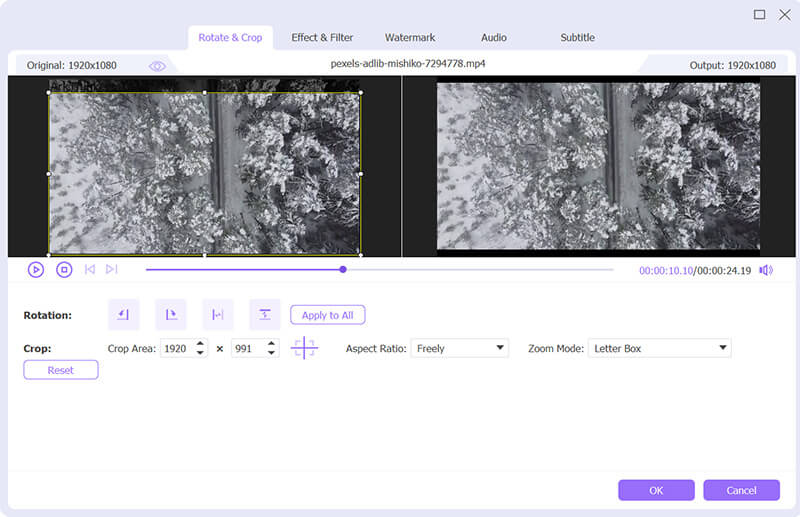
Vælg et passende outputformat fra rullelisten for Konverter alle til, og klik derefter på Konverter alle knappen for at afslutte fjernelse af vandmærket og gemme din video på computeren.

Del 2. Sådan fjerner du vandmærke i video på iPhone og iPad
Der er nogle grundlæggende videoredigeringsfunktioner designet i iOS til iPhone- og iPad-brugere til direkte redigering af videoer. Når du vil fjerne et vandmærke fra en video, kan du bruge dens beskæringsfunktion.
Åbn din video i appen Fotos. Tryk på Redigere knappen i øverste højre hjørne for at vise redigeringsmuligheder.
Tryk på Afgrøde ikonet og derefter bruge det til at fjerne videovandmærket. Du kan også bruge andre redigeringsfunktioner til at redigere denne video. Efter redigering skal du trykke på Færdig i nederste højre hjørne for at gemme dine ændringer.

Hvis du ikke vil beskære vandmærket ud af en video ved hjælp af denne indbyggede beskæringsmetode, kan du gå til App Store, finde en app til fjernelse af videovandmærke og derefter bruge den til at fjerne dit videovandmærke.
Del 3. Sådan fjerner du et vandmærke fra en video på Android-telefon
Som Android-bruger skal du have en app til fjernelse af videovandmærke fra Google Play Butik for at hjælpe dig med at fjerne vandmærker fra videoer. Du kan gå til Google Play, søge efter en videovandmærkefjerner eller videobeskærerapp, installere den på din Android-enhed og derefter bruge den til at slette vandmærke på din video. Her tager vi den nemme at bruge Video viskelæder app som et eksempel for at vise dig fjernelse af videovandmærke på en Android-telefon.
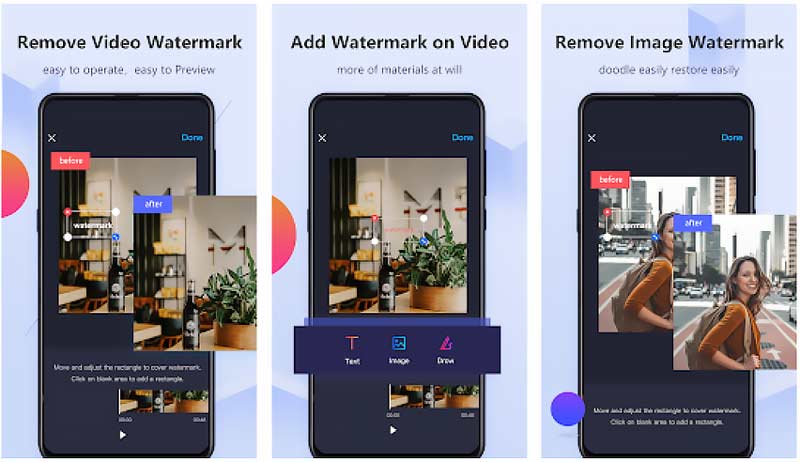
Åbn Google Play Butik på din Android-telefon, søg efter appen Video Eraser, og installer den derefter.
Åbn denne app til fjernelse af videovandmærke, tryk på +, og så Fotos bibliotek for at tilføje din video.
Tryk på jeg ikon for at vise flere muligheder. Vælg Fjern vandmærke mulighed. Brug fingrene til at oprette en boks til fjernelse af vandmærke omkring videovandmærket. Tryk derefter på Start for at fjerne vandmærket fra din video.
Del 4. Sådan fjerner du gratis vandmærke fra video online
Der tilbydes et stort antal online videovandmærkefjernere på markedet, som kan hjælpe dig med direkte at slette et vandmærke på en video. Men disse online værktøjer er primært designet til redigering af små videoklip. Du kan ikke bruge dem til at fjerne vandmærker fra store videofiler. Hvis du vil fjerne vandmærke fra video online, kan du prøve den nemme at bruge 123APPS.
Åbn din webbrowser og gå til 123APPS-webstedet. Fra rullelisten i toppen Videoværktøjer menuen skal du vælge Fjern logo værktøj. Så bliver du taget til en Fjern logo fra video side. Når du kommer dertil, skal du klikke på Åben fil knappen for at tilføje din video til den.
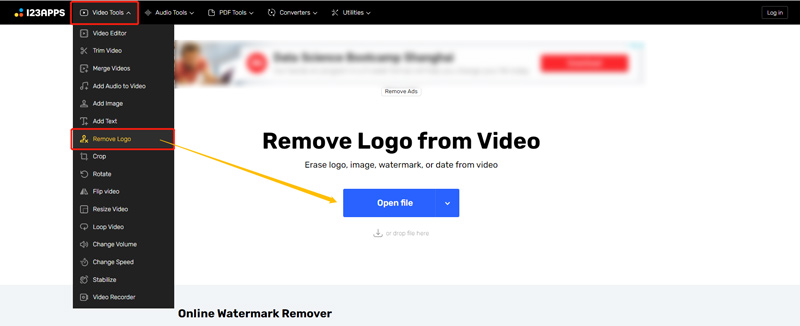
Vælg det område, du vil fjerne fra denne video. Du kan bruge musen til at vælge vandmærkeområdet.
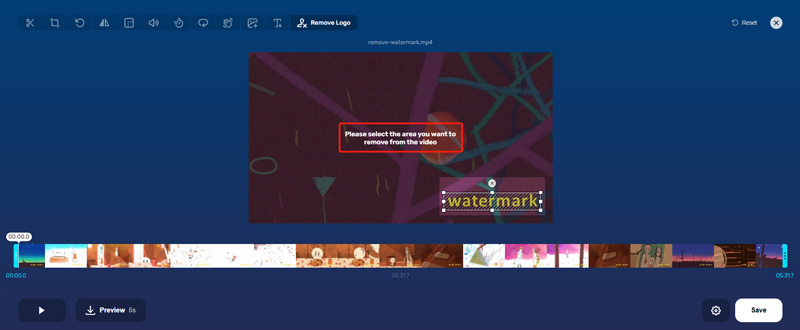
Du kan klikke på Forhåndsvisning knappen for at kontrollere effekten af fjernelse af videovandmærke. Klik derefter på Gemme knappen for at begynde at uploade og redigere din video. Når hele processen er færdig, kan du klikke på knappen Gem igen for at downloade denne redigerede video på din computer.
Del 5. Ofte stillede spørgsmål om, hvordan man fjerner vandmærke fra video
Hvordan fjerner man et vandmærke fra en video helt?
Du kan bruge beskæringsløsningen ovenfor til at fjerne videovandmærke helt. Mens du bruger denne metode, vil du slette noget videoindhold. Den anbefalede Fjerner video vandmærke kan hjælpe dig med at fjerne et vandmærke fra en video. Men det kan dække eller sløre vandmærkeområdet.
Hvordan fjerner man et vandmærke på TikTok-video?
Du kan først gemme TikTok-videoen på din enhed og derefter bruge metoderne ovenfor til at beskære eller slette vandmærket ud af din downloadede TikTok-video.
Kan jeg downloade en TikTok-video uden et vandmærke?
Ja. Åbn TikTok-appen og find den video, du vil downloade, uden noget vandmærke. Tryk på knappen Del, og vælg derefter indstillingen Live Photo fra Del til. Denne TikTok-video bliver gemt som et livebillede uden vandmærke. Derefter kan du åbne den i Fotos-appen, vælge funktionen Del og bruge indstillingen Gem som video til at vende den tilbage til en video.
Konklusion
4 metoder tilbydes i dette indlæg for at hjælpe dig fjerne vandmærker fra videoer på forskellige enheder. Du kan bruge den relaterede videovandmærkefjerner for nemt at slippe af med videovandmærket.
Hvad synes du om dette indlæg? Klik for at bedømme dette opslag.
Fremragende
Bedømmelse: 4.6 / 5 (baseret på 166 stemmer)
Find flere løsninger
Sådan fremskyndes video på iPhone, Android, Online og Mac/PC Føj undertekster til video – hvordan føjer du undertekster til en video Sådan laver du en musikvideo med 3 Music Video Maker-apps Komprimer video til web, e-mail, Discord, WhatsApp eller YouTube Sådan laver du en GIF med 5 bedste foto/video til GIF-konvertere Vend video Vend en video på iPhone, Android, computerRelative artikler
- Rediger video
- Komprimer video til web, e-mail, Discord, WhatsApp eller YouTube
- Vend video Vend en video på iPhone, Android, computer
- Sådan fremskyndes video på iPhone, Android, Online og Mac/PC
- Sådan laver du en GIF med 5 bedste foto/video til GIF-konvertere
- Sådan laver du en musikvideo med 3 Music Video Maker-apps
- Sådan redigeres en video i slowmotion og sænke en videohastighed
- Sådan tilføjes vandmærke til video på forskellige enheder 2022
- Fjern vandmærke fra video med 4 videovandmærkefjernere
- Sådan roteres en video på iPhone, Android, Mac/PC og online
- Trim video online på iPhone, Android, Windows og Mac



